win10安装mysql8.0版本
1 下载 解压
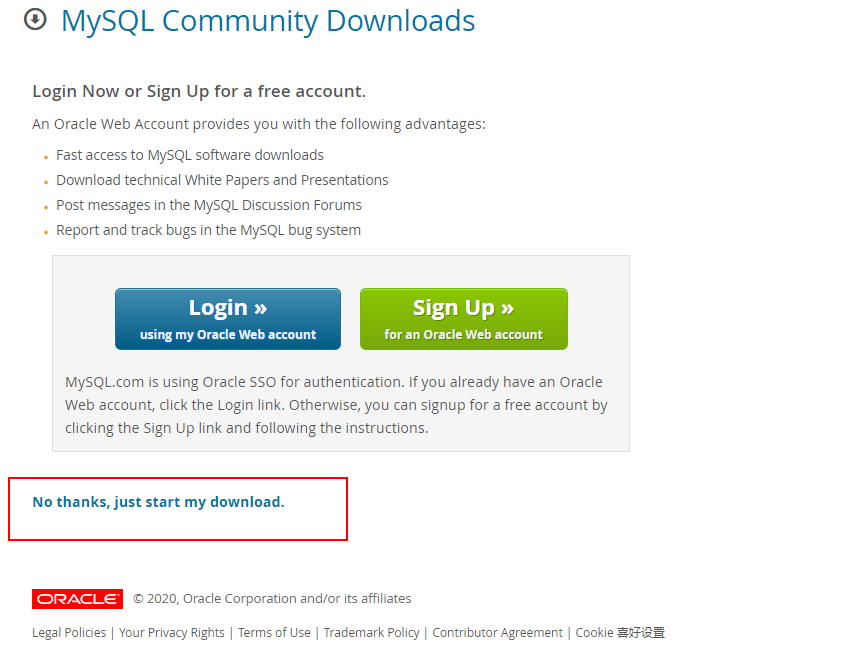
下完完成之后解压 如 解压后的位置G:\database_soft\mysql-8.0.21-winx64
2 配置环境变量
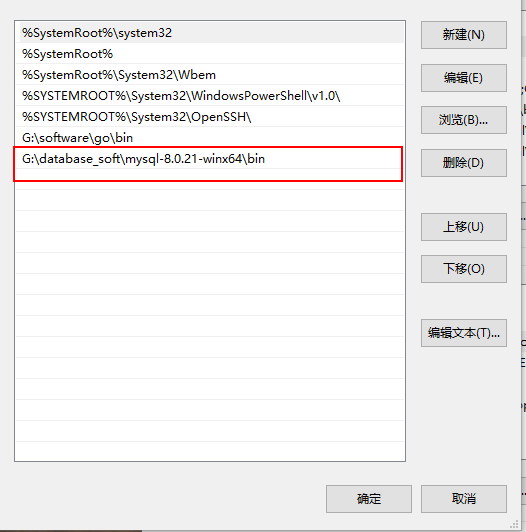
3 创建my.ini文件
在MySQL的根目录下创建my.ini文件
[mysql] # 设置mysql客户端默认字符集 default-character-set=utf8 [mysqld] # 设置3306端口 port = 3306 # 设置mysql的安装目录 basedir = D:\tools\mysql-8.0.30-winx64 # 设置mysql数据库的数据的存放目录 datadir = D:\tools\mysql-8.0.30-winx64\data # 允许最大连接数 max_connections=20 # 服务端使用的字符集默认为8比特编码的latin1字符集 character-set-server=utf8 # 创建新表时将使用的默认存储引擎 default-storage-engine=INNODB # 创建模式 sql_mode = NO_ENGINE_SUBSTITUTION,STRICT_TRANS_TABLES
4 初始化mysql
在bin目录下 以管理员模式进入 然后 输入 mysqld --install 注意 如果文件夹有空格 则有""包含起来 cd "G:\study software\mysql-5.6.44-winx64\bin"
5 原始root密码
第四步完成之后 会出现一个data文件,打开后缀名为.err的文件,里面存放的是初始化登录MySQL的密码;
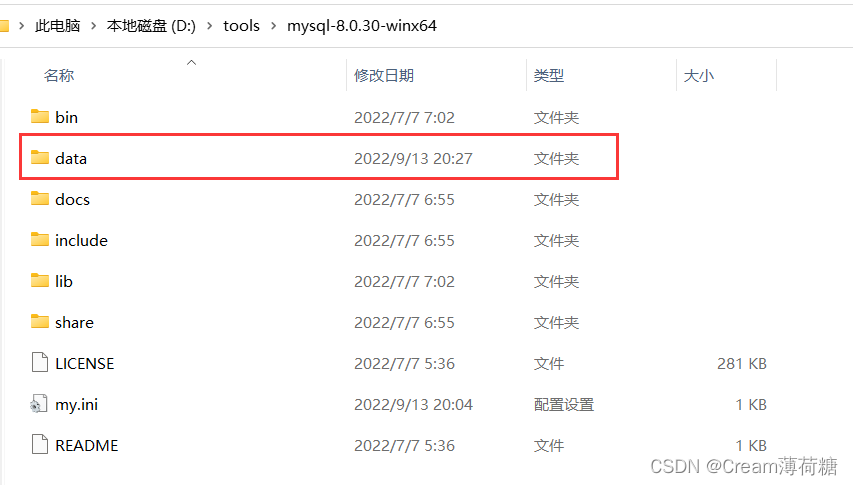
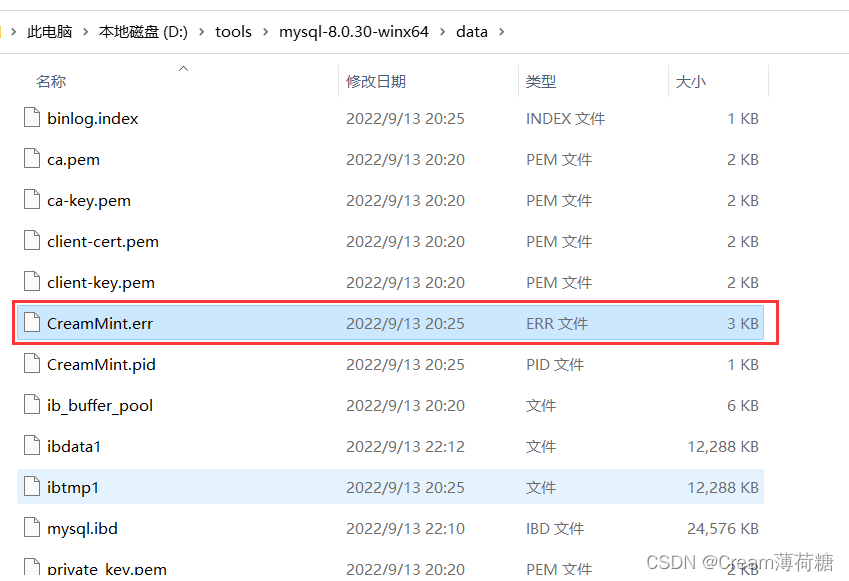
找到下图中所示的root账户和root密码;
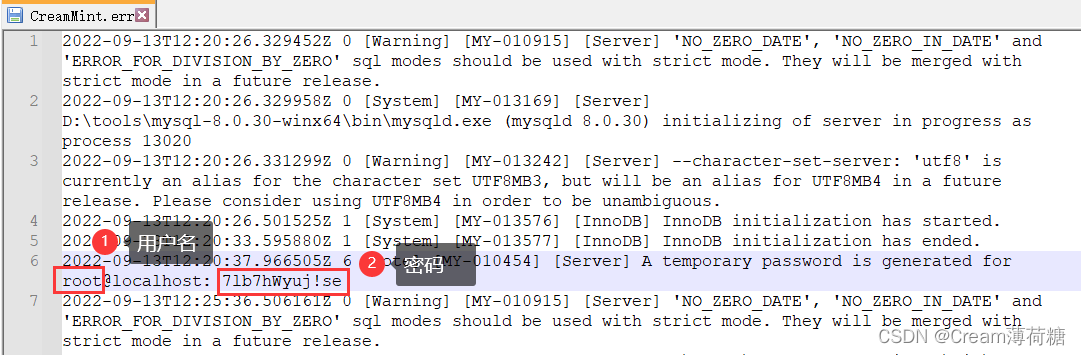
注意:如果先前在电脑中装过MySQL,请在cmd命令窗口输入sc delete mysql 删除之前的MySQL服务。第一次安装请忽略 , 如下图所示:
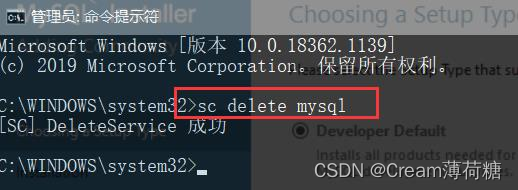
5 首次登录
cmd中登录mysql,输入data中的密码
如果登录不上 可能是MySQL没有启动 可以取服务里启动mysql 或者管理员命令行启动
接上,通过命令方式开启MySQL服务;
- 开启服务:
net start mysql - 关闭服务:
net stop mysql
5 修改root密码
1:修改密码 ALTER USER 'root'@'localhost' IDENTIFIED WITH mysql_native_password BY '123456';


 浙公网安备 33010602011771号
浙公网安备 33010602011771号